“ 매주 목요일마다 당신이 항상 하던대로 신발끈을 묶으면 신발이 폭발한다고 생각해보라.
컴퓨터를 사용할 때는 이런 일이 항상 일어나는데도 아무도 불평할 생각을 안 한다. ”- Jef Raskin
맥의 아버지 - 애플컴퓨터의 매킨토시 프로젝트를 주도
질병관리청,코로나19전자예방접종증명서,COVID19,블록체인,백신접종,예약,건강상태,접종센터,화이자,모더나,얀센,아스트라제네카,쿠브
| 코로나19 백신 접종증명서 종이 필요없습니다. |

코로나 접종률이 높아지면서 접종자에게 일부 혜택이 있습니다, 이런 혜택들을 위해선 자신이 접종을 했다는 것을 증명하는 것이 필요한데 접종을 하면 접종확인서나 접종증명서를 발급해줍니다. 하지만 이것은 종이증명서라 휴대하고 일상생활에서 보여주는 것도 한계가 분명 존재합니다. 그래서, 정부에선 블록체인 기술을 활용하여 코로나19 전자예방접종증명서 어플리케이션(APP)을 운영하고 있습니다. 그리고, 최근 QR코드를 보면 기존 QR코드에는 없던 하단 부분에 코로나19 백신 접종 여부 부분을 확인할 수 있다. 질병관리청과 연동한 것으로 간단하게 인증절차만 가지면 1차 접종자는 1차 접종이 뜨고 있습니다. 그리고, QR코드 확인을 하면 2차 접종 후 14일이 지난 사람은 안내 음성이 조금 다르다는 것을 확인할 수 있습니다. 그러면 COOV 사용방법과 기능에 대해서 알려드리도록 하겠습니다.
목차
첫 번째, COOV 다운로드 & 설치
스마트폰에 COOV 어플을 설치해야 합니다. COOV는 아이폰(iOS)과 안드로이드(Android) 모바일 운영체제(MobileOS)를 지원하고 있습니다. 자신이 사용하고 있는 것에 맞게 아래 링크를 눌러 설치를 진행합니다.
애플 아이폰(iOS) [#]
질병관리청 COOV(코로나19 전자예방접종증명서)
질병관리청과 (주)블록체인랩스에서 개발한 세계 최초 블록체인 기반의 코로나19 디지털 예방 접종 인증 앱입니다. 블록체인 기술을 이용해 디지털 증명서의 위변조를 불가능하게 하고, 증명
apps.apple.com
안드로이드(Android) [#]
질병관리청 COOV(코로나19 전자예방접종증명서) - Google Play 앱
코로나19 전자예방접종증명
play.google.com
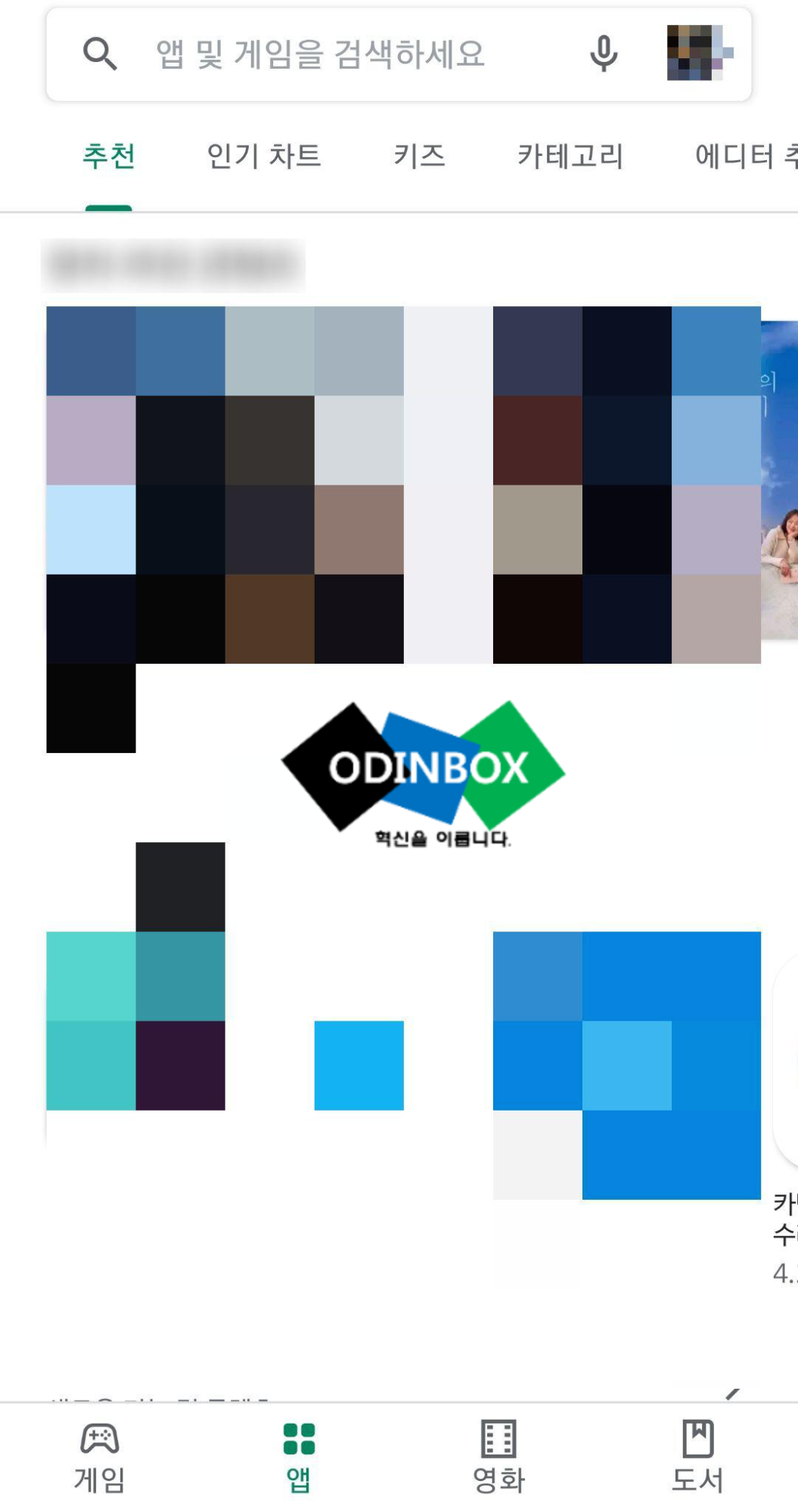






예를 들어 플레이스토어의 경우 검색창에 COOV 검색 후 사진상 보이는 어플을 눌러 설치를 누르면 정상적으로 다운로드 및 설치가 진행이 됩니다.
COOV 사용설정
설치가 완료되면, COOV를 실행합니다.





처음 실행 시 언어를 선택하는 화면이 나옵니다. 다른 언어도 조만간 지원을 한다고 하는데 저는 한국사람이닌깐 한국어 선택 후 확인을 누르면 간단한 설명이 있습니다. 건너뛰기나 다음을 누르면 접근권한 안내가 나옵니다. COOV는 QR코드 인식을 위해 카메라 권한이 필요합니다. 확인을 누릅니다. 그리고 정보 수집 약관에 동의 후 확인을 누르면 COOV 첫 설정이 완료됩니다.
COOV 본인인증
본인인증을 진행해야 접종을 받은 것을 확인할 수 있습니다.





처음 본인 인증하기를 누른 후 확인을 누르고 휴대폰 전화 인증을 진행합니다. PASS로 인증, 문자(SMS)로 인증이 있는데 둘 중 자신이 편한 방법으로 진행하면 됩니다. 인증 후 다음으로 넘어가면 저의 경우 기존에 쓰던 것이 있어 다른 기기에서 사용 중이신가요? 가 뜨지만 여러분들은 바로 본인인증을 완료했습니다가 나오게 됩니다.
COOV 접종증명서 확인
접종증명서를 볼 수 있는 방법입니다.






상단 코로나19 예방접종증명서에서 발급하기를 누르면 자동으로 접종정보가 있으면 받아옵니다. 저의 경우 2차 접종까지 완료된 상태라 바로 2차 접종증명서를 볼 수 있습니다. 또한, COOV에 접종증명서를 누르면, 증명서 갱신, 내역 보기, 나의 QR코드가 있습니다. 접종서 갱신의 경우 새로고침이라고 생각하시면 편할 것 같고, 내역 보기의 경우 접종 상세정보로써 백신 이름, 제조사, 로트번호, 접종 차수, 접종일자, 접종 국가, 접종기관, 상태 등을 확인할 수 있습니다. 나의 QR코드의 경우 상대방에게 내가 접종을 했다는 것의 정보를 확인하게 할 수 있습니다. 또한 나의 경우에도 상대방 인증하기를 누르면 상대방 접종을 확인 할 수 있습니다.
COOV 기타설명
설정을 누르면 비밀번호 설정, 언어 변경, 내 정보 수정, 공지사항, 개인정보 약관 동의, 앱 버전, 앱 초기화라는 메뉴가 있긴 하지만 사실 한번 접종내역을 받으면 다른 기능은 거의 잘 안 써지긴 합니다. 또한 QR체크인이 앞서 바뀌었다고 말씀을 드렸는데 혹시나 달라진 것을 못 본 분들은 한번 확인해보시길 바랍니다. 앞으로 많이 유용한 앱이 될 COOV! 간단 사용하는 방법에 대해서 설명해드렸습니다. 모르는 것이나 여러분의 말은 댓글을 남겨주시면 작성자에게 큰 힘이 됩니다.
커피 한 잔의 힘
이 글이 도움이 되셨다면, 커피 한 잔으로 응원해주세요!
여러분의 작은 후원이 더 좋은 콘텐츠를 만드는 큰 힘이 됩니다.

